„Xperia Z3 Compact D5803/D5833“.
„Sony“ išleido „Android 5.0.2 Lollipop“ naujinį savo „Xperia Z3 Compact“. „Sony“ jau išleido keletą „Lollipop“ naujinimų, tačiau šis naujausias išsprendžia problemą, kurios nebuvo padaryta ankstesniuose atnaujinimuose. Šiame atnaujinime „Sony“ vėl įtraukė mygtuką „Uždaryti viską“ į naujausių programų meniu. Tai leidžia vartotojams vienu metu uždaryti visas atidarytas programas. Atnaujinimas taip pat apima ekrane pateikiamų pranešimų ir pranešimų funkcijų patobulinimus, kai veikia ištvermės režimas.
Šio naujausio atnaujinimo versijos numeris 23.1.A.1.28. Šiame įraše parodysime, kaip galite rankiniu būdu atnaujinti Xperia Z3 Compact D5803 ir D5833 į Android 5.0.2 Lollipop 23.1.A.1.28 FTF naudodami Sony Flashtool.
Paruoškite savo telefoną:
- Šis vadovas skirtas tik „Xperia Z3 Compact D5803“ ir „D5833“. Nenaudokite jo su kitais įrenginiais, nes tai gali sugadinti įrenginį. Eikite į „Nustatymai“> „Apie įrenginį“ ir patikrinkite savo modelio numerį.
- Įkraukite telefoną, kad jo baterija veiktų daugiau nei 60 procentų. Tai daroma tam, kad nepasibaigus mirksėjimui nepritrūktų energijos.
- Atsarginė kopija:
- Skambučių žurnalai
- Kontaktai
- SMS žinutės
- Media - kopijuoti failus rankiniu būdu į kompiuterį / nešiojamą kompiuterį
- Jei telefonas yra įsišaknijęs, naudokite Titanium Backup savo sistemos duomenims, programoms ir svarbiam turiniui.
- Jei telefonas turi tinkintą atkūrimą, pvz., CWM arba TWRP, sukurkite atsarginę „Nandroid“ kopiją.
- Įgalinti USB derinimo režimą. Eikite į Nustatymai> Kūrėjo parinktys> USB derinimas. Jei kūrėjo parinkčių nėra, turite ją suaktyvinti. Eikite į „Apie įrenginį“ ir suraskite „Build Number“. Bakstelėkite kūrimo numerį septynis kartus, tada grįžkite į nustatymus. Bus suaktyvintos kūrėjo parinktys.
- Įdiekite ir nustatykite „Sony Flashtool“. Atidarykite „Flashtool“> Tvarkyklės> „Flashtool-drivers.exe“. Įdiekite šiuos tvarkykles:
- "Flashtool"
- Fastboot
- Kompaktiškas XPERIA Z3
- Turėkite originalų OEM duomenų kabelį, kad galėtumėte prijungti telefoną ir kompiuterį ar nešiojamąjį kompiuterį.
Pastaba: Naudojant metodus, reikalingus pritaikytoms atkūrimo operacijoms, romams ir jūsų telefono šaknims išgauti, galite sumaišyti savo įrenginį. Įsišakniję savo prietaisą, garantija taip pat bus panaikinta, o gamintojai ar garantijos teikėjai nebegalės naudotis nemokamomis įrenginių paslaugomis. Būkite atsakingi ir turėkite tai omenyje prieš nuspręsdami tęsti savo atsakomybę. Jei įvyktų nesėkmė, niekada neturėtume būti atsakingi mes ar įrenginių gamintojai.
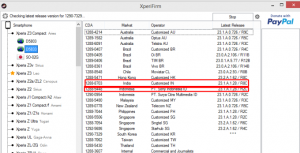
Atnaujinkite „Sony Xperia Z3 Compact D5803“ ir „D5833“ į oficialią „Android 5.0.2 14.5.A.0.242 Lollipop“ programinę-aparatinę įrangą
- Atsisiųskite naujausią programinę įrangą "Android" 5.0.2 Lollipop 23.1.A.1.28 FTF failą. Įsitikinkite, kad atsisiuntėte tą, kuris yra suderinamas su jūsų modelio numeriu.
- "Xperia Z3 Compact D5803" [Generic / Unbranded. Susiekite 1 |
- For Xperia Z3 Compact D5833 [Generic / Unbranded] Susiekite 1
- Nukopijuokite atsisiųstą failą ir įklijuokite jį į aplanką Flashtool> Firmwares.
- Atidarykite "Flashtool.exe".
- Viršutiniame kairiajame „Flashtool“ kampe turėtumėte pamatyti nedidelį apšvietimo mygtuką, paspauskite jį ir pasirinkite „Flashmode“.
- Pasirinkite programinės aparatinės įrangos failą, kurį įdėjote į Firmware aplanką atlikdami 2 veiksmą.
- Pradėdami nuo dešinės pusės, pasirinkite, ką norite ištrinti. Rekomenduojama ištrinti duomenis, talpyklą ir programų žurnalą.
- Spustelėkite Gerai, ir programinė įranga pradės rengtis mirksintis.
- Kai programinė įranga bus įkelta, būsite paraginti prijungti telefoną prie kompiuterio.
- Pirmiausia išjunkite telefoną. Laikydami nuspaustą garsumo mažinimo klavišą, prijunkite duomenų kabelį ir užmegzkite ryšį tarp telefono ir kompiuterio.
- Vis dar laikydami nuspaustą garsumo mažinimo klavišą, palaukite, kol jūsų telefonas bus aptiktas „Flashmode“. Kai jūsų telefonas aptinkamas, programinė įranga turėtų pradėti mirksėti. Prieš atleisdami garsumo mažinimo klavišą, palaukite, kol mirksi procesas.
- Kai pamatysite „Blyksėti baigėsi“ arba „Blyksi baigta“, galite atleisti garsumo mažinimo klavišą, atjungti laidą ir iš naujo paleisti telefoną.
Ar savo „Sony Xperia Z5.0.2 Compact“ įdiegėte „Android 3“?
Pasidalykite savo patirtimi toliau esančiame komentarų laukelyje.
JR
[embedyt] https://www.youtube.com/watch?v=tEuzpyDiMyw[/embedyt]






